Chrome Sync: Sincronización total entre dispositivos
¿Cuántas veces has visitado una URL en tu escritorio y has necesitado ubicarla rápidamente en movimiento? ¿Con qué frecuencia has abierto un sitio en una pestaña de Chrome en Android y lo has necesitado cuando no tenías el teléfono a mano?


Sucede. Cuando eso ocurre, quieres poder recordar ese sitio sin tener que darte cabezazos contra una pared de la oficina hasta que la URL aparezca en tu memoria. No queremos eso, especialmente cuando solo necesitas recurrir a algunas opciones de configuración en Chrome para que esto sea bastante indoloro.
Un consejo: esto es todo o nada. Si abres las compuertas de sincronización, no puedes indicarle a Chrome que no sincronice ciertas URL o que muestre solo pestañas particulares que estén abiertas o se hayan cerrado recientemente. Una vez que habilitas la función, mostrará tu historial en ambos dispositivos y revelará todas las pestañas cerradas recientemente en ambos dispositivos. También te advertiré que el proceso de sincronización puede llevar algún tiempo. Esto dependerá de cuántos datos tengas que sincronizar entre los dispositivos.
Debes iniciar sesión en tu cuenta de Google para hacer que el proceso de sincronización funcione. Una vez que la sincronización se completa en un dispositivo, puedes acceder a todos tus registros sincronizados cada vez que accedas a Chrome en otros dispositivos utilizando tu cuenta de Google. Trabajaré con Chrome en el escritorio a través de Elementary OS y Chrome para Android en un OnePlus 3.
Ir a:
 Despliegue del BlackBerry Enterprise Server (BES) en 10 dulces pasos
Despliegue del BlackBerry Enterprise Server (BES) en 10 dulces pasos- Configuración en el escritorio
- Configuración en el dispositivo móvil
- Ver historial y pestañas recientes
- Una excelente forma de pasar de un dispositivo a otro
Configuración en el escritorio
Configurar esto en el escritorio es la parte fácil. Abre tu Chrome y haz clic en el botón de menú: los tres puntos verticales en la esquina superior derecha. Haz clic en Configuración y luego en Activar sincronización (Figura A). Ingresa tus datos de inicio de sesión de Google en la ventana siguiente y haz clic en Sí, lo tengo.
Figura A
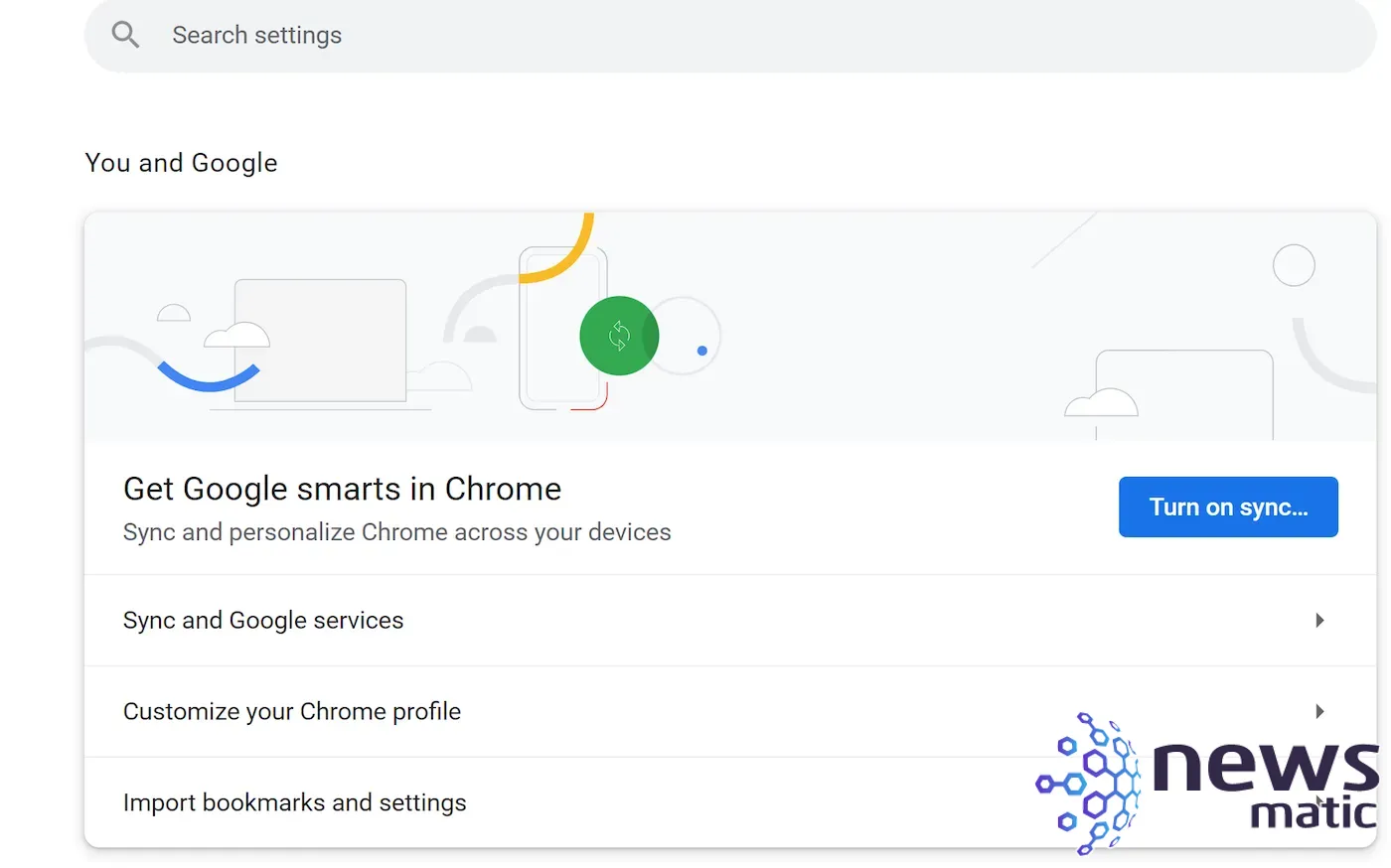
Para personalizar las opciones de sincronización en Chrome, haz clic en los tres puntos verticales en la esquina superior derecha, luego en Configuración y en Sincronizar y servicios de Google.
En la ventana resultante, haz clic en Administrar lo que sincronizas. En esta página, puedes sincronizar todo o hacer clic en el botón Personalizar sincronización para seleccionar qué opciones deseas sincronizar en todos tus dispositivos (Figura B).
Figura B
 Zenprise: La solución para monitorear y administrar sistemas de correo electrónico empresarial.
Zenprise: La solución para monitorear y administrar sistemas de correo electrónico empresarial.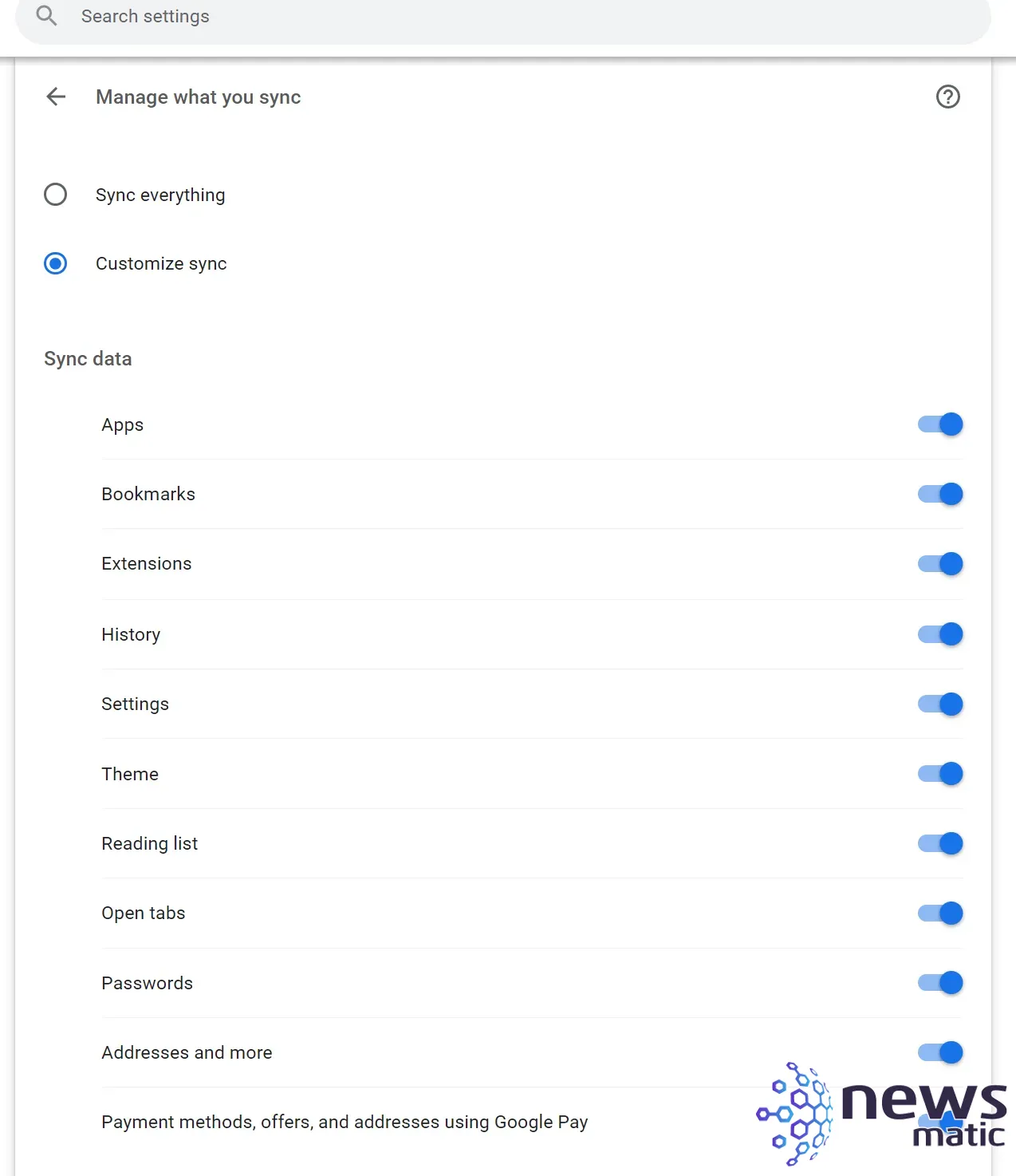
Configuración en el dispositivo móvil
Aquí es donde se complica un poco, ya que las opciones de sincronización están ligeramente ocultas. Para configurar la sincronización en el dispositivo móvil, sigue estos pasos:
- Abre Chrome.
- Toca los tres puntos verticales en la esquina superior derecha.
- Toca Configuración.
- Toca tu nombre de cuenta en la parte superior de la ventana resultante.
- Toca Sincronizar.
- Elige sincronizar todo o activa lo que deseas sincronizar.
Ver historial y pestañas recientes
Mientras tus dispositivos se sincronizan entre sí, ni el historial ni las pestañas cerradas recientemente se mostrarán. Mientras tanto, necesitas saber dónde ir para ubicar esta información.
En la versión de escritorio de Chrome, haz clic en el botón de menú y luego en Historial. En el menú resultante (Figura C), verás una lista de todas las pestañas cerradas recientemente de tus diversos dispositivos, así como las pestañas abiertas actualmente. Si ves una que quieres abrir, simplemente haz clic en ella y la URL se abrirá en una nueva pestaña.
Figura C
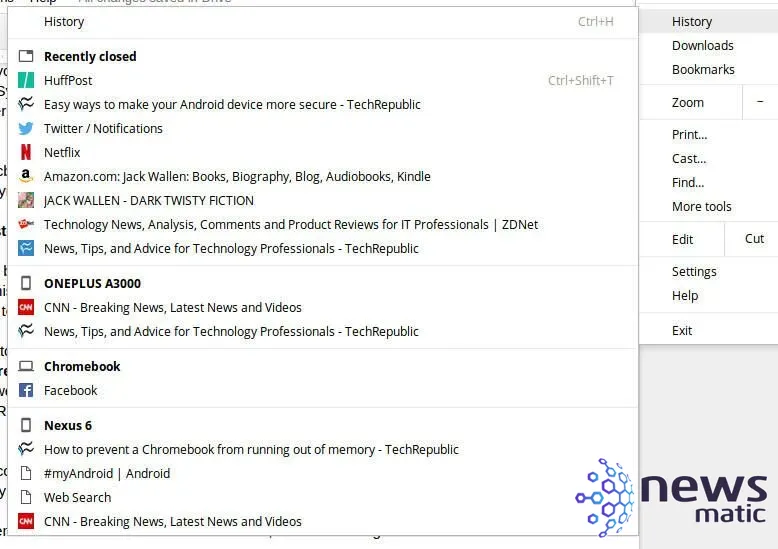
 Google sorprende con su nueva plataforma Android para teléfonos móviles
Google sorprende con su nueva plataforma Android para teléfonos móvilesPara ver las pestañas recientes en la versión móvil de Chrome, sigue estos pasos:
- Abre Chrome.
- Toca el botón de menú.
- Toca Pestañas recientes.
En la ventana resultante (Figura D), puedes ver todas las pestañas recientes de todos tus dispositivos.
Figura D
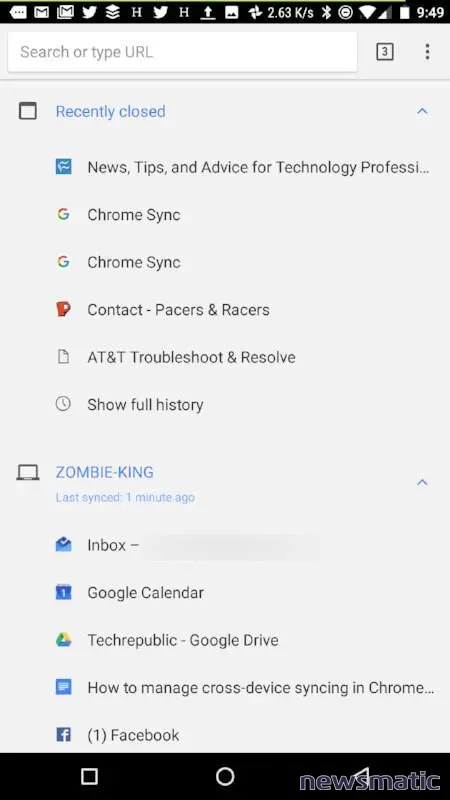
Y ahí lo tienes. Tu historial de Chrome ahora está disponible tanto en la versión de escritorio como en la versión móvil de Chrome. Solo recuerda tener paciencia mientras tus dispositivos procesan esa primera sincronización, ya que puede llevar algún tiempo completarla. Mientras que la sincronización está en progreso, no se mostrará nada.
Una gran manera de pasar de un dispositivo a otro
Si cambias constantemente entre dispositivos de escritorio, portátiles y móviles, y eres usuario de Chrome, te debes a ti mismo habilitar la sincronización de pestañas e historial. Con estas funciones funcionando en tus dispositivos, tendrás mucho más fácil encontrar esas URLs visitadas recientemente, sin importar qué dispositivo tengas en mano.
 Cómo enviar mensajes de texto desde Outlook a tu teléfono celular
Cómo enviar mensajes de texto desde Outlook a tu teléfono celularDescubre más tutoriales de Chrome aquí: Cómo organizar con grupos de pestañas y cómo configurar y utilizar perfiles diferentes.
En Newsmatic nos especializamos en tecnología de vanguardia, contamos con los artículos mas novedosos sobre Móvil, allí encontraras muchos artículos similares a Chrome Sync: Sincronización total entre dispositivos , tenemos lo ultimo en tecnología 2023.

Artículos Relacionados